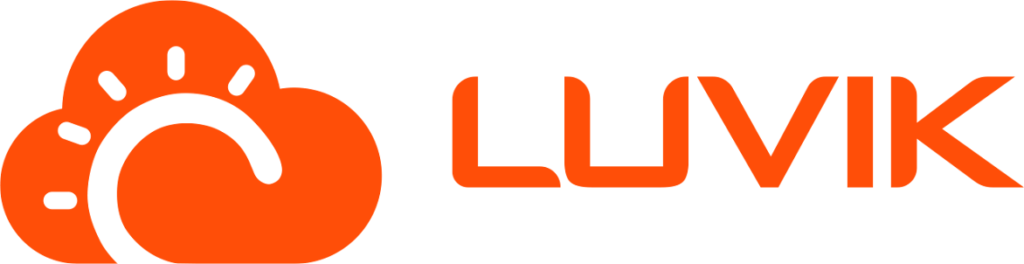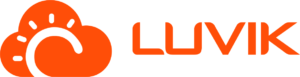
Como cadastrar os seus produtos no Luvik
Você pode incluir os produtos na proposta comercial gerada pelo Luvik das seguintes maneiras:
- Utilizar produtos já cadastrados no sistema na tela de “Produtos”.
- Cadastrar um produto específico (sem cadastro prévio) no momento da geração da proposta. Saiba mais neste vídeo.
- Utilizar produtos sugeridos a partir dos distribuidores integrados.
Neste artigo iremos listar as maneiras de adicionar os produtos no Luvik, através da tela de “Produtos”.
Se preferir, veja os vídeos a seguir que detalham sobre as opções de cadastro de produtos:
Como cadastrar um produto na tela de “Produtos”
Para cadastrar um produto acesse o menu lateral “Produtos”.
Nessa tela é possível cadastrar produtos de forma manual (um a um) ou através de importação de um arquivo Excel.
Incluir produto de forma manual
Você pode optar por cadastrar os produtos de forma manual. Para isso, clique no botão “Novo produto ou serviço”.
Dados do produto:
- Nome
- Fornecedor (opcional)
- Código (opcional)
- Estrutura do kit (opcional)
- Unidade de medida
- Potência do kit (Kwp) (opcional) : O Luvik usará esse valor para sugerir um produto na tela de inclusão da proposta. Por exemplo, se o sistema for de 5,32 Kwp e houver um item com essa potência cadastrada, ele será mostrado como sugestão na tela.
- Potência do módulo (wp) (opcional)
- Foto (opcional)
- Descrição (opcional)
- Observação interna (opcional)
- Preço de venda : Se você não quiser usar a opção de formação de preços do Luvik, informe o preço de venda do item neste campo. Se preferir utilizar a formação de preços, deixe o campo vazio.
- Preço de custo : Informe neste campo o preço de custo do item. O Luvik irá utilizar esse valor para compor a formação do preço de venda. Saiba como configurar a formação de preço dos produtos (precificação).
Você deve informar o preço de venda ou o preço de custo.
- Caso seja informado o preço de venda, o Luvik entende que este valor é o preço final de venda e irá considerar este valor nas novas propostas comerciais.
- Caso seja informado o valor do campo preço de custo, o Luvik irá calcular de forma automática o preço de venda baseado nas configurações de precificação.
Adicione as informações do produto e clique em “Salvar”.
Você pode alterar os produtos, clicando em “Alterar” na tela de listagem de produtos.
Após fazer as alterações necessárias, clique no botão “Alterar”.
Excluir um produto cadastrado
Caso seja necessário excluir o produto da lista, primeiro selecione a caixa pertencente ao produto e clique no botão “Alterar” e selecione a opção “Remover”.
Confirme a remoção do produto clicando no botão “Remover”.
Marcar um produto como indisponível
Para marcar um produto como indisponível, primeiro selecione a caixa pertencente ao produto e clique no botão cinza “Alterar” e selecione a opção “Marcar como indisponível”, dessa forma o produto não será mais exibido.
Confirme clicando no botão “Não”.
Após a confirmação, você consegue visualizar o produto marcado com “Não”, na opção “Disponível para venda?”.
Marcar um produto como disponível
Para marcar um produto como disponível, primeiro selecione a caixa pertencente ao produto e clique no botão cinza “Alterar” e selecione a opção “Marcar como disponível”, dessa forma o produto será exibido.
Confirme clicando no botão “Sim”.
Após a confirmação, você consegue visualizar o produto marcado com “Sim”, na opção “Disponível para venda?”.
Incluir produto em massa usando uma lista de Excel
Para agilizar o cadastro dos produtos, você pode usar a opção de importar os itens em massa, usando uma listagem de produtos em formato Excel.
Na tela de “Produtos”, clique no botão “Importar produtos”.
Faça o download da planilha de Excel de modelo, através do botão “Download da planilha modelo”.
Preencha a planilha com as informações dos produtos. Cada produto deve ficar em uma linha da tabela.
Depois de preencher a planilha, salve-a e faça o upload do arquivo através do botão “Escolher arquivo”.
Ao clicar em “Salvar”, os produtos importados anteriormente através desta planilha serão substituídos pelos novos.
Você receberá um email avisando quando a importação finalizar.
Exportar os produtos cadastrados
Para realizar a exportação dos produtos, clique no botão “Exportar produtos”.
Após clicar no botão “Exportar produtos” o arquivo estará disponível no email para download.
Em caso de dúvidas, entre em contato com nossa equipe de suporte.
Veja outros artigos
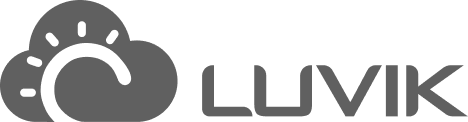
LUVIK SISTEMAS LTDA. CNPJ: 37.123.063/0001-45
© Luvik - Por um mundo com mais energia solar
© 2026 . Created for free using WordPress and Kubio